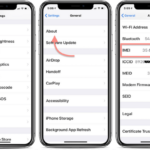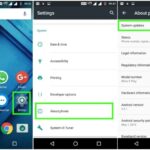Cara transfer kontak dari android ke iphone – Beralih dari Android ke iPhone? Jangan khawatir, proses transfer kontak bisa dilakukan dengan mudah dan cepat! Artikel ini akan membahas berbagai metode yang bisa Anda gunakan, mulai dari memanfaatkan akun Google hingga menggunakan aplikasi pihak ketiga. Anda akan menemukan panduan langkah demi langkah yang jelas dan terperinci untuk membantu Anda mentransfer semua kontak penting dari perangkat Android ke iPhone baru Anda.
Pindah ke ekosistem iOS tidak selalu mudah, terutama dalam hal mengelola kontak. Namun, dengan metode yang tepat, proses ini bisa menjadi sangat sederhana. Mari kita bahas berbagai pilihan yang tersedia dan temukan solusi terbaik untuk Anda.
Mengenal Metode Transfer Kontak
Beralih dari Android ke iPhone? Jangan khawatir, proses transfer kontak bisa dilakukan dengan mudah. Ada beberapa metode yang bisa Anda pilih, masing-masing dengan keunggulan dan kekurangannya. Yuk, simak penjelasannya!
Transfer Kontak Menggunakan Akun Google
Cara paling mudah dan umum untuk memindahkan kontak dari Android ke iPhone adalah dengan memanfaatkan akun Google. Anda dapat menyimpan kontak Anda di akun Google dan kemudian menyinkronkannya ke perangkat iPhone.
- Pastikan Anda telah login ke akun Google di perangkat Android Anda.
- Buka aplikasi Kontak di Android dan pastikan kontak Anda sudah tersimpan di akun Google.
- Di iPhone Anda, buka aplikasi Pengaturan, lalu pilih “Mail”, “Kontak”, “Kalender”.
- Pilih “Tambahkan Akun” dan pilih “Google”.
- Masukkan alamat email dan kata sandi akun Google Anda.
- Aktifkan opsi “Kontak” untuk menyinkronkan kontak dari akun Google Anda ke iPhone.
Transfer Kontak Menggunakan Aplikasi Pihak Ketiga
Jika Anda ingin memindahkan kontak tanpa menggunakan akun Google, Anda dapat menggunakan aplikasi pihak ketiga seperti Move to iOS. Aplikasi ini memungkinkan Anda untuk mentransfer data seperti kontak, pesan, foto, dan video dari Android ke iPhone secara nirkabel.
- Unduh dan instal aplikasi Move to iOS di perangkat Android Anda.
- Di iPhone Anda, buka aplikasi Pengaturan dan pilih “General”, lalu pilih “Transfer atau Reset iPhone”.
- Pilih “Transfer Data dari Android”.
- Ikuti instruksi di layar untuk menghubungkan kedua perangkat melalui Wi-Fi.
- Pilih data yang ingin Anda transfer, termasuk kontak.
Transfer Kontak Menggunakan Kabel Data
Anda juga dapat memindahkan kontak dari Android ke iPhone dengan menggunakan kabel data. Metode ini lebih kompleks dan membutuhkan langkah-langkah yang lebih detail.
- Hubungkan perangkat Android Anda ke komputer menggunakan kabel data.
- Buka folder penyimpanan perangkat Android Anda dan cari file kontak.
- Salin file kontak ke komputer Anda.
- Hubungkan iPhone Anda ke komputer menggunakan kabel data.
- Buka folder penyimpanan iPhone Anda dan pindahkan file kontak yang telah Anda salin dari Android.
Perbandingan Metode Transfer Kontak
| Metode | Keunggulan | Kekurangan |
|---|---|---|
| Akun Google | Mudah, cepat, dan gratis | Membutuhkan akun Google |
| Aplikasi Pihak Ketiga | Nirkabel, transfer data lainnya | Membutuhkan aplikasi tambahan |
| Kabel Data | Kontrol penuh atas data yang ditransfer | Kompleks, membutuhkan waktu lama |
Transfer Kontak Menggunakan Akun Google
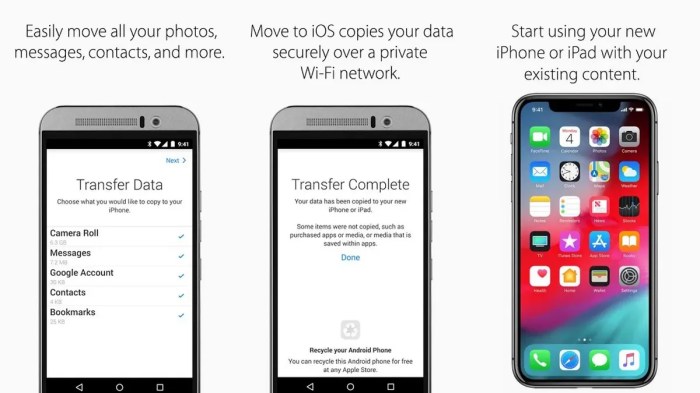
Salah satu cara paling mudah untuk mentransfer kontak dari Android ke iPhone adalah dengan menggunakan akun Google. Metode ini memanfaatkan sinkronisasi data kontak yang tersimpan di akun Google Anda. Berikut langkah-langkah detailnya:
Sinkronisasi Kontak di Perangkat Android
Pastikan akun Google Anda sudah terhubung dan diatur di perangkat Android. Berikut langkah-langkah untuk melakukan sinkronisasi kontak di perangkat Android:
- Buka aplikasi “Pengaturan” di perangkat Android Anda.
- Pilih “Akun” atau “Google” (tergantung versi Android Anda).
- Pilih akun Google Anda.
- Cari opsi “Sinkronisasi Akun” atau “Sinkronisasi Data”.
- Pastikan opsi “Kontak” telah diaktifkan.
- Jika perlu, Anda dapat menekan tombol “Sinkronkan sekarang” untuk memulai proses sinkronisasi.
Sinkronisasi Kontak di Perangkat iPhone
Setelah kontak Anda disinkronkan di akun Google, Anda dapat mengaksesnya di perangkat iPhone. Berikut langkah-langkahnya:
- Buka aplikasi “Pengaturan” di perangkat iPhone Anda.
- Pilih “Mail, Kontak, Kalender”.
- Pilih “Tambahkan Akun”.
- Pilih “Google”.
- Masukkan alamat email dan kata sandi akun Google Anda.
- Pastikan opsi “Kontak” diaktifkan.
- Tekan “Simpan” untuk menyelesaikan pengaturan.
Contoh ilustrasi: Misalnya, Anda memiliki akun Google bernama “john.doe@gmail.com” dengan beberapa kontak yang tersimpan di dalamnya. Anda ingin mentransfer kontak ini ke iPhone Anda. Pertama, Anda pastikan akun Google Anda telah terhubung dan disinkronkan dengan perangkat Android Anda. Kemudian, Anda mengatur akun Google yang sama di perangkat iPhone Anda. Setelah selesai, semua kontak yang terkait dengan akun Google “john.doe@gmail.com” akan secara otomatis disinkronkan dan tersedia di perangkat iPhone Anda.
Transfer Kontak Menggunakan Aplikasi Pihak Ketiga
Selain metode bawaan, Anda juga bisa memanfaatkan aplikasi pihak ketiga untuk mentransfer kontak dari Android ke iPhone. Aplikasi ini umumnya menawarkan fitur yang lebih lengkap dan memudahkan proses transfer. Salah satu aplikasi populer yang bisa Anda gunakan adalah Move to iOS.
Aplikasi Pihak Ketiga Populer
Berikut beberapa aplikasi pihak ketiga yang populer untuk transfer kontak dari Android ke iPhone:
- Move to iOS
- Copy My Data
- My Contacts Backup
- Switch Mobile
Cara Menggunakan Aplikasi Move to iOS
Aplikasi Move to iOS merupakan aplikasi resmi dari Apple yang dirancang khusus untuk memindahkan data dari perangkat Android ke iPhone. Berikut langkah-langkah menggunakan aplikasi Move to iOS:
- Pastikan perangkat Android dan iPhone terhubung ke jaringan Wi-Fi yang sama.
- Unduh dan instal aplikasi Move to iOS di perangkat Android Anda.
- Di iPhone baru Anda, buka aplikasi Settings dan pilih “Move Data from Android”.
- Ikuti petunjuk di layar untuk menemukan kode yang dihasilkan di perangkat Android.
- Masukkan kode tersebut di perangkat Android dan pilih data yang ingin Anda transfer, termasuk kontak.
- Tunggu hingga proses transfer selesai.
Ilustrasi Langkah-Langkah Menggunakan Aplikasi Pihak Ketiga
Bayangkan Anda ingin mentransfer kontak dari Android ke iPhone baru Anda. Anda memutuskan untuk menggunakan aplikasi Move to iOS. Pertama, Anda memastikan bahwa kedua perangkat terhubung ke jaringan Wi-Fi yang sama. Kemudian, Anda mengunduh dan menginstal aplikasi Move to iOS di perangkat Android Anda. Setelah itu, Anda membuka aplikasi Settings di iPhone baru Anda dan memilih “Move Data from Android”. Anda akan melihat kode yang dihasilkan di layar iPhone. Selanjutnya, Anda memasukkan kode tersebut di perangkat Android dan memilih data yang ingin Anda transfer, termasuk kontak. Anda akan melihat progress bar yang menunjukkan proses transfer sedang berlangsung. Setelah proses transfer selesai, Anda akan memiliki semua kontak Anda di iPhone baru Anda.
Transfer Kontak Menggunakan Kabel Data
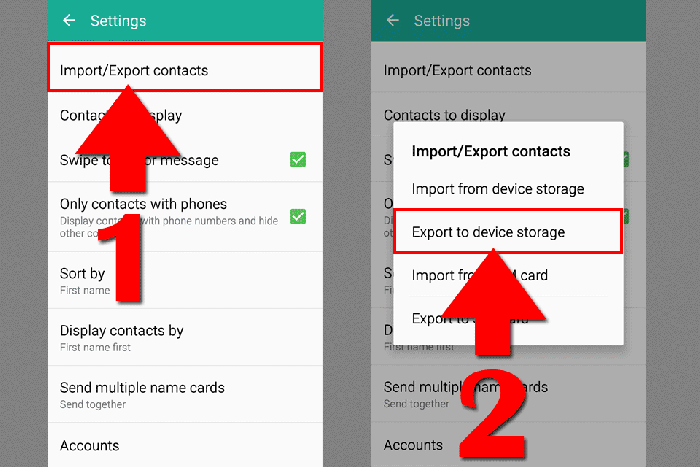
Metode transfer kontak menggunakan kabel data memungkinkan Anda untuk memindahkan semua kontak Anda dengan mudah dan cepat. Namun, metode ini memerlukan aplikasi pihak ketiga yang dirancang khusus untuk memindahkan data antar perangkat.
Daftar Aplikasi Pihak Ketiga, Cara transfer kontak dari android ke iphone
Beberapa aplikasi pihak ketiga yang mendukung transfer kontak via kabel data antara Android dan iPhone:
- Move to iOS: Aplikasi resmi dari Apple yang dirancang khusus untuk memindahkan data dari Android ke iPhone, termasuk kontak, pesan, foto, dan video.
- Switch Mobile: Aplikasi yang dapat memindahkan berbagai jenis data, termasuk kontak, dari Android ke iPhone atau sebaliknya.
- PhoneCopy: Aplikasi yang memungkinkan Anda untuk mencadangkan dan memulihkan kontak, pesan, dan data lainnya dari perangkat Android dan iPhone.
Langkah-langkah Transfer Kontak
Berikut adalah langkah-langkah umum untuk mentransfer kontak menggunakan kabel data dan aplikasi pihak ketiga:
- Unduh dan instal aplikasi pihak ketiga yang Anda pilih pada perangkat Android.
- Hubungkan perangkat Android dan iPhone menggunakan kabel data.
- Buka aplikasi pihak ketiga di perangkat Android dan ikuti petunjuk di layar.
- Pilih “Kontak” sebagai jenis data yang ingin Anda transfer.
- Konfirmasi transfer data pada kedua perangkat.
- Tunggu proses transfer selesai. Setelah selesai, Anda akan menemukan kontak Anda di iPhone.
Contoh: Anda ingin mentransfer kontak dari Android ke iPhone menggunakan Move to iOS. Setelah menginstal Move to iOS di perangkat Android, hubungkan kedua perangkat menggunakan kabel data. Buka Move to iOS di perangkat Android dan ikuti petunjuk di layar. Pilih “Kontak” sebagai jenis data yang ingin Anda transfer dan konfirmasi transfer data pada kedua perangkat. Tunggu proses transfer selesai dan Anda akan menemukan kontak Anda di iPhone.
Tips dan Solusi
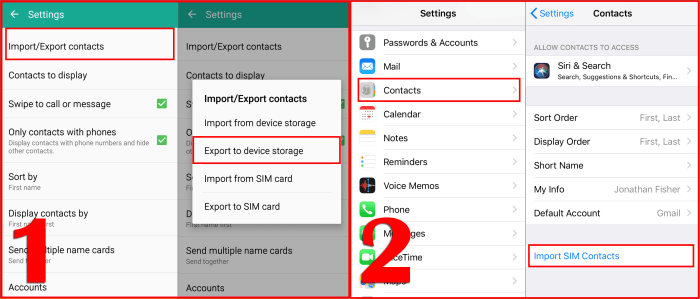
Setelah Anda berhasil mentransfer kontak dari Android ke iPhone, pastikan semua kontak Anda tertransfer dengan benar dan lengkap. Berikut beberapa tips untuk memastikan proses transfer berjalan lancar dan solusi untuk mengatasi masalah yang mungkin terjadi.
Memastikan Semua Kontak Tertransfer
Untuk memastikan semua kontak Anda tertransfer dengan benar, periksa kembali daftar kontak di iPhone Anda. Pastikan semua nama, nomor telepon, alamat email, dan informasi kontak lainnya tercantum dengan benar. Anda juga dapat memeriksa kontak di akun Google Anda untuk memastikan semua kontak telah disinkronkan dengan benar.
Solusi untuk Masalah Transfer Kontak
Terkadang, proses transfer kontak mungkin mengalami kendala. Berikut beberapa solusi yang dapat Anda coba:
- Verifikasi Koneksi Internet: Pastikan perangkat Android dan iPhone Anda terhubung ke internet yang stabil selama proses transfer. Koneksi internet yang buruk dapat menyebabkan masalah transfer data, termasuk kontak.
- Restart Perangkat: Restart perangkat Android dan iPhone Anda untuk mengatasi masalah perangkat lunak yang mungkin terjadi.
- Hapus dan Sinkronkan Ulang: Jika masalah masih terjadi, hapus akun Google Anda dari perangkat Android dan iPhone Anda, lalu tambahkan kembali dan sinkronkan kontak Anda.
- Transfer Kontak Secara Manual: Jika solusi di atas tidak berhasil, Anda dapat mentransfer kontak secara manual dengan menggunakan kartu SD atau layanan cloud seperti Google Drive atau Dropbox.
Masalah Umum dan Solusi
| Masalah | Solusi |
|---|---|
| Kontak tidak muncul di iPhone | Pastikan akun Google Anda disinkronkan dengan benar di iPhone. Periksa pengaturan akun Google di iPhone Anda. |
| Kontak tidak lengkap | Pastikan Anda memilih opsi untuk mentransfer semua data, termasuk kontak, saat menggunakan aplikasi transfer data. |
| Kontak duplikat | Hapus kontak duplikat di iPhone Anda. Anda dapat menggunakan fitur pencarian di aplikasi Kontak untuk menemukan kontak duplikat. |
“Jika Anda mengalami masalah dengan transfer kontak, jangan panik. Ada beberapa solusi yang dapat Anda coba. Jika masalah masih terjadi, Anda dapat menghubungi layanan dukungan Apple atau Google untuk bantuan lebih lanjut.”
Penutupan Akhir
Mentransfer kontak dari Android ke iPhone tidak perlu menjadi proses yang rumit. Dengan memahami berbagai metode yang tersedia dan mengikuti langkah-langkah yang benar, Anda dapat dengan mudah memindahkan semua kontak Anda ke perangkat iPhone baru Anda. Pilih metode yang paling sesuai dengan kebutuhan Anda dan nikmati pengalaman baru menggunakan iPhone dengan semua kontak Anda tersimpan dengan aman.
FAQ Terperinci: Cara Transfer Kontak Dari Android Ke Iphone
Apakah kontak saya akan hilang jika saya beralih dari Android ke iPhone?
Tidak, kontak Anda tidak akan hilang. Anda dapat mentransfer kontak Anda dengan berbagai metode, seperti menggunakan akun Google, aplikasi pihak ketiga, atau kabel data.
Apakah saya perlu menghapus kontak di Android sebelum mentransfernya ke iPhone?
Tidak perlu. Anda dapat mentransfer kontak Anda tanpa harus menghapusnya dari perangkat Android Anda.
Bagaimana cara mentransfer kontak dari Android ke iPhone jika saya lupa kata sandi akun Google saya?
Jika Anda lupa kata sandi akun Google Anda, Anda perlu meresetnya terlebih dahulu. Setelah itu, Anda dapat menggunakan akun Google Anda untuk mentransfer kontak.